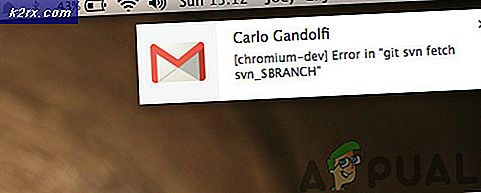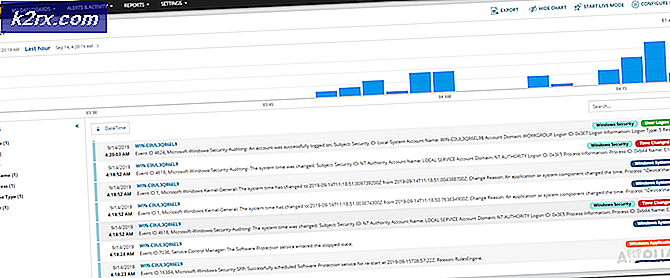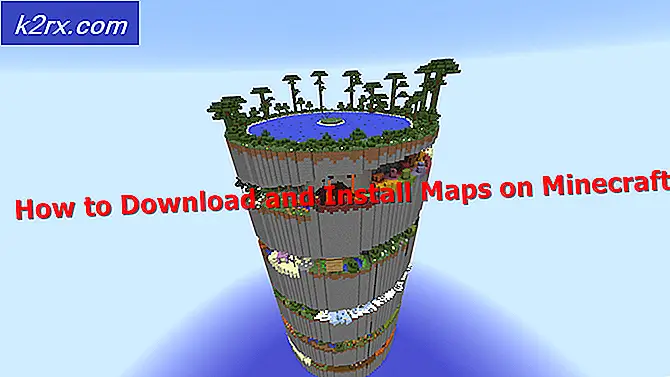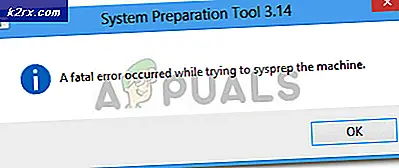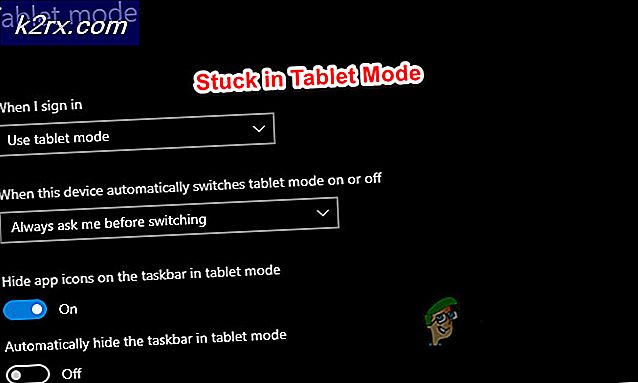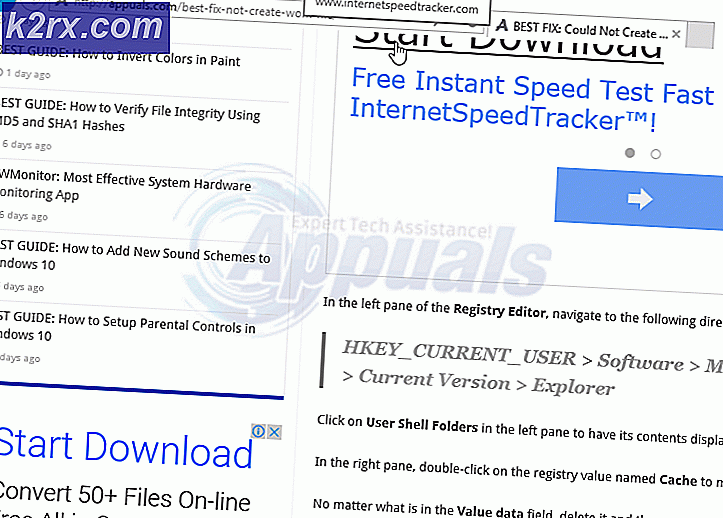Cara Menghapus Partisi Cache di Ponsel atau Tablet Android
Aplikasi menyimpan cache pada perangkat untuk mengurangi waktu pemuatan dan memberikan pengalaman yang lebih lancar kepada pengguna. Cache ini disimpan di partisi perangkat dan tetap di sana kecuali dihapus. Cache dibuat ulang secara otomatis jika dihapus sehingga menghapus cache tidak menyebabkan masalah dengan aplikasi apa pun. Seiring waktu, cache mungkin rusak dan meskipun tidak rusak, biasanya menggunakan beberapa sumber daya perangkat.
Pada artikel ini, kami akan mengajari Anda cara menghapus sepenuhnya partisi cache di ponsel Anda yang pada gilirannya akan menghapus semua data cache di perangkat Anda. Melakukannya dapat memperbaiki banyak masalah dengan perangkat seperti kinerja yang lamban dan peningkatan penggunaan baterai.
Bagaimana Cara Menghapus Partisi Cache di Ponsel atau Tablet Anda?
Pada langkah ini, kami akan menghapus partisi cache dengan mematikan ponsel dan melakukan hard boot yang memberikan opsi kepada semua pengguna Android untuk menghapus cache penyimpanan partisi. Prosesnya mungkin sedikit berbeda tergantung pada perangkat yang Anda gunakan. Beberapa perangkat memungkinkan pengguna untuk menghapus data yang di-cache tanpa harus mem-boot perangkat secara keras, namun sebagian besar tidak. Jadi ada 2 cara yang bisa kamu terapkan.
Menghapus Data Cache Melalui Pengaturan:
- Seret ke bawah panel notifikasi dan ketuk pada "Pengaturan” ikon.
- Ketuk pada “Penyimpanan” dan kemudian pada “Intern Penyimpanan“.
- Periksa untuk melihat di statistik jika ada opsi untuk “Di-cache Data” jika ada maka klik untuk membukanya.
- Ketuk pada “Menghapus Di-cache Data” dan klik “Iya” pada prompt.
- Jika tidak ada "Di-cache Data” dalam pemeriksaan statistik untuk melihat apakah ada opsi untuk “Pembersihan Cerdas" atau "Membebaskan Ruang“.
- Ketuk pada “Sementara & File Mentah” dan kemudian pada “Menghapus" pilihan.
- Proses ini akan menghapus data cache pada perangkat Anda.
catatan:Beberapa perangkat tidak termasuk dan data yang di-cache harus dihapus melalui suasana pemulihan yang dijelaskan di bawah ini.
Menghapus Data Tembolok Melalui Pengaturan Pemulihan:
- Tahan tombol daya dan pilih "Matikan".
- Tahan tombol "Home" dan tombol "VolumeUP" secara bersamaan lalu tekan dan tahan tombol "Power" juga.
catatan:Tahan "Bixby“, Volume turun tombol dan kemudian tekan dan tahan tombol "Daya" untuk Perangkat Samsung Baru. - Ketika Layar Logo Produsen muncul, lepaskan hanya tombol "Daya".
- Ketika layar logo Android menunjukkan lepaskan semua tombol, layar mungkin menampilkan "Menginstal Pembaruan Sistem" selama beberapa menit sebelum menampilkan Opsi Pemulihan Android.
- Tekan tombol "Volume turun" hingga "Hapus Partisi Cache" disorot.
- Tekan tombol "Daya" dan tunggu perangkat menghapus partisi cache.
- Ketika proses selesai, navigasikan ke bawah daftar melalui tombol "Volume Turun" sampai "Reboot System Now" disorot.
- Tekan tombol "Daya" untuk memilih opsi dan mulai ulang perangkat.
- Setelah perangkat dihidupkan ulang, periksa untuk melihat apakah masalah berlanjut.
Catatan: Anda harus sangat berhati-hati dengan proses ini karena bahkan sedikit kesalahan selama ini dapat menyebabkan perangkat lunak ponsel menjadi bata secara permanen.